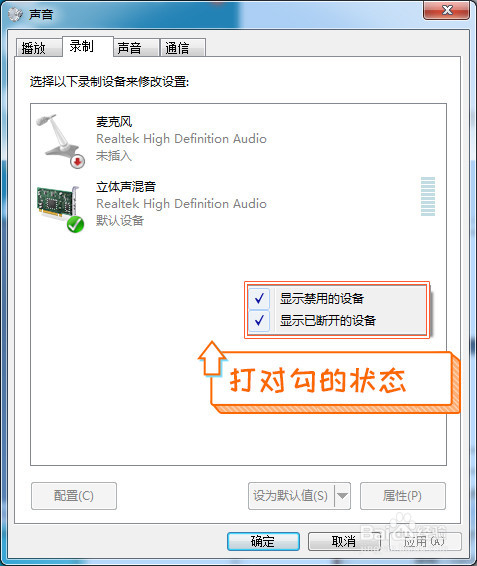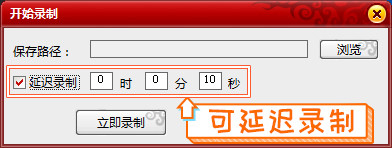免费屏幕录像软件哪个好教你录制高清视频
1、第一步:安装好录屏工具再打开选择电脑屏幕录像打开超级捕快后,选择“电脑屏幕录像”的功能。录制出来的视频格式有WMV、AVI、FLV等格式。可以选择自己需要的。
2、第二步:选择录制电脑上或麦克风的声音,以及Win10以上系统录音的设置技巧Win7及其以上卺肿蓦艚系统会自动关闭电脑上的录音设备。这个时候就需要手动开一下。这里是办法:在桌面右下角,鼠标右键音频图标,然后在弹出框的界面下方列表空白处,再次鼠标右键,然后在菜单中把相关的选项全部勾选就可以。启动后,就可以选择录像的设备和端口。不同的电脑在设备和端口处的显示的名称不一样,大家试试不同的选项就能知道是录制电脑上还是麦克风的声音
3、第三步:确定录像的区域大小有两种方式可以确定录屏的画面区域。譬如左边的“红色的大加号”,用来录屏某个窗口,比如正在浏览的网页、游戏画面、网络赶时縻橼直播窗口等。右边的“小加号”是自己来选取录屏的画面区域,类似QQ截图时的画面选择,用鼠标拉取出录屏的画面。
4、第四步:开始录制电脑屏幕正式录制前可以点“延迟录制”。譬如如果有小伙伴在录制前需要缓冲时间,勾选“延迟录制”前的方框就行。
声明:本网站引用、摘录或转载内容仅供网站访问者交流或参考,不代表本站立场,如存在版权或非法内容,请联系站长删除,联系邮箱:site.kefu@qq.com。
阅读量:22
阅读量:77
阅读量:59
阅读量:40
阅读量:74